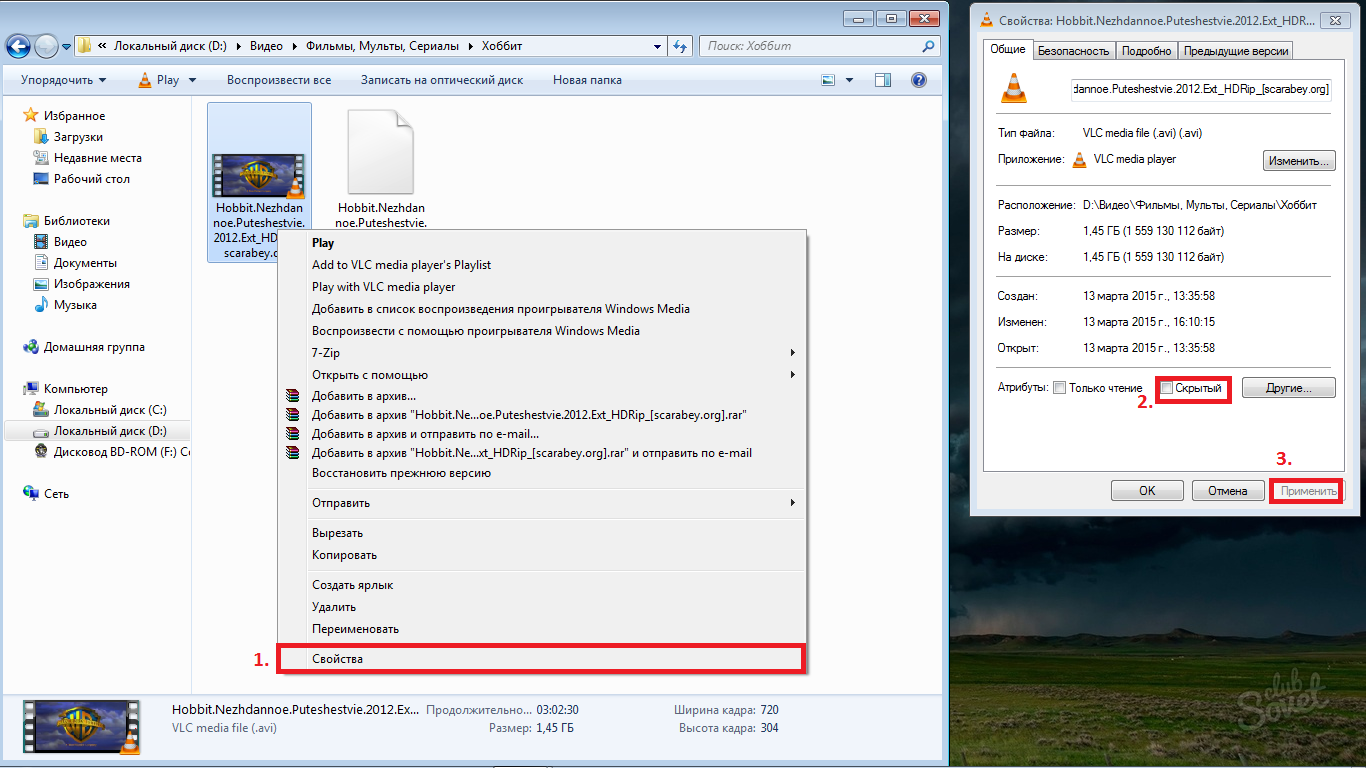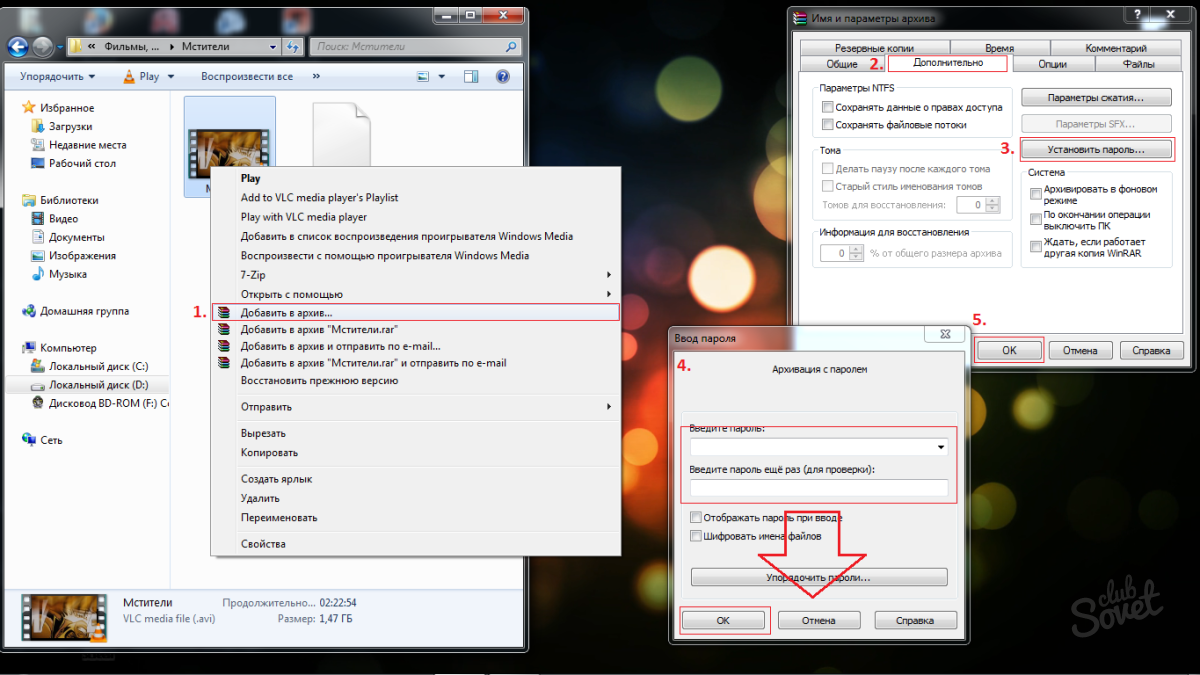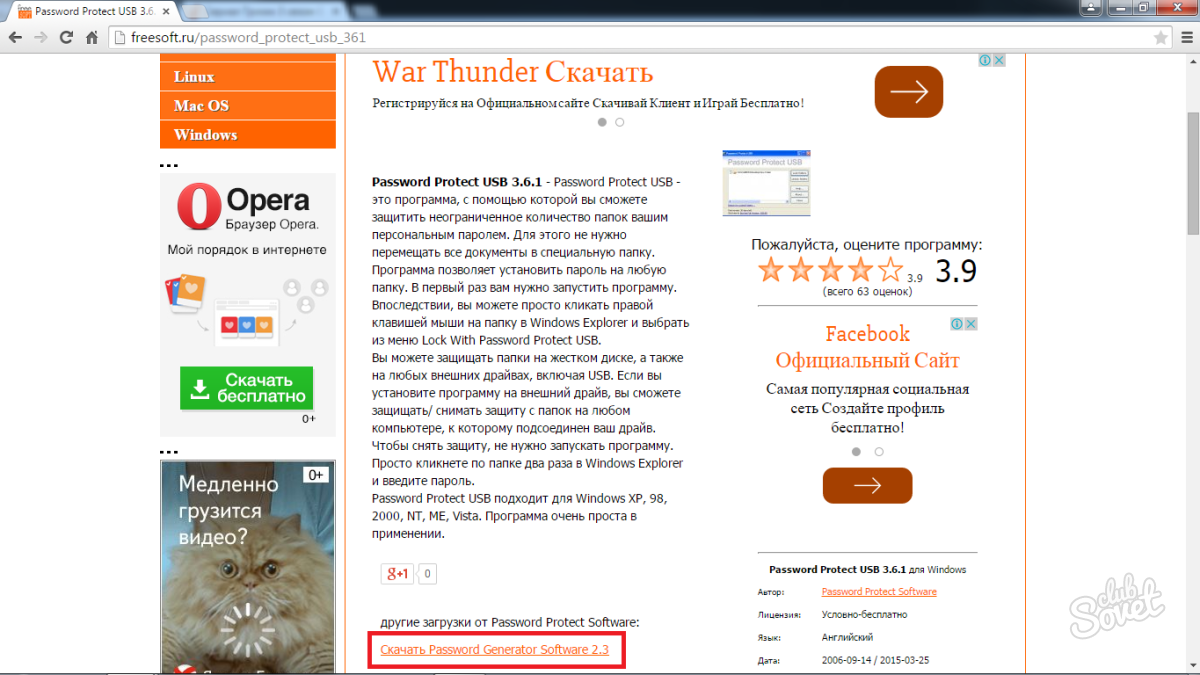Mindenkinek titkai vannak. Valaki megtartja a múltbeli titkot, néhány elrejteni az adóból származó bevételeket. És mi van, ha van egy görgő, amely nem látható senkinek, de rendben is sajnálom. Tehát a "film" el kell rejteni az idegenekről, hogy ne találjanak és nézhessenek. Csak tegyen egy jelszót a videó nem fog működni. Sajnos a teljes körű görgős védelem ezen szintjének megteremtése az operációs rendszerek fejlesztésének szintjén lehetetlen. De a videó védelmének módjai még mindig léteznek.
Az első módon beszélünk arról, hogy elrejtjük a fájlokat:- Gyertya a jobb egérgombbal a videofájlon, és válassza a "Tulajdonságok" lehetőséget.
- Ezután megnyitja az azonos nevű menüt, ahol az "attribútumok" oszlopban ellenőriznie kell a "rejtett" felirat, és kattintson az "Alkalmazás" gombra. Így a paraméter bekapcsolása nélkül "Ne mutasson rejtett fájlokat, mappákat és lemezeket", senki sem találhat láthatatlan videót.
- Keresse meg ugyanazt az opciót, ha a "Start\u003e Vezérlőpult\u003e Mappa beállításai\u003e" Típus: "Nézet" és lapozzon az egérkeréken a lista aljára.
Ennek a módszernek a előnyei - a végrehajtás sebessége és egyszerűsége. De még mindig van egy jelentős mínusz: így mentse a fájlokat kizárólag gyermekektől, valamint olyan emberek, akik nem túl jól ismerik a számítógépeket.
Vegye fontosabb módja annak, hogy megvédje a videót egy idegen szemtől - hozzáadásával az archívumhoz jelszóval:- Ehhez szükséged lesz a "WinRar" programra, hogy könnyebben megtalálja és letöltse, mint egy egyszerű, ezért kihagyom ezt a lépést.
- Miután a közüzemi befejeződött, kattintson jobb gombbal a videóra van szüksége, és tapsol a „Hozzáadás a Archive”.
- Ezután az ablak különböző beállításokkal nyílik meg, de menjen a "Speciális" fülre.
- Nyomja meg a "Jelszó beállítása" gombot, a következő ablakban írja be a "kódot" kétszer (a második szükséges az ellenőrzéshez, hogy ne tévesszen meg, ha belépsz, és nincs kellemetlen helyzet a következő nyílással), és a A végpont kattintson az "OK" gombra.
- Most a jelszó kérték, anélkül, hogy a fájl egyszerűen nem nyílik meg.
- Ez a segédprogram az egyik legegyszerűbb és legmegbízhatóbb. Töltse le, hogy ezt megteheti link.
- A telepítés befejezése után hozzon létre egy új mappát, és helyezze el a videót.
- Ezután kattintson rá jobb egérgombbal kattintson a jobb egérgombbal, és válassza a "Lock with password USB ..." lehetőséget.
- Azonnal megnyílik egy új ablak, ahol, mint az előző esetben, meg kell adnia egy jelszót kétszer, majd nyomja meg a „Lock Folder \u003e\u003e”.
- Most, amikor megpróbálja megnyitni a mappát, megjelenik az ablak, ahol a jelszó be van helyezve, és nyomja meg a "Feloldás mappát \u003e\u003e" gombot.
- Ellenkező esetben nyissa meg a mappát nem fog működni.
Most már tudod, hogyan mentheti a videofájlot a pringing szemektől. Azt is reméljük, hogy a programok fejlesztők hamarosan kiadják a segédprogramokat, amelyek segítenek megoldani ezt a problémát még könnyebben, anélkül, hogy minden ilyen trükköt volna.